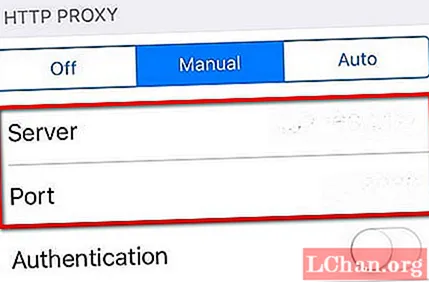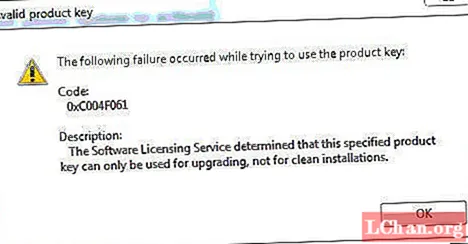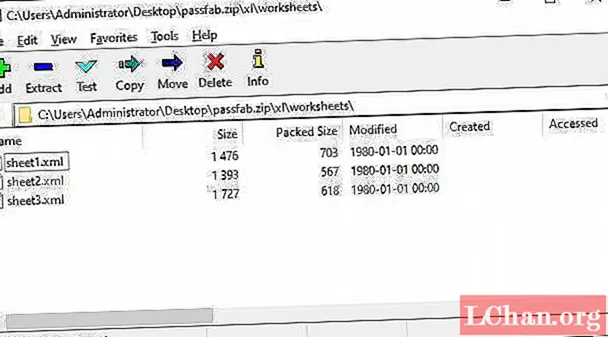सामग्री
- पद्धत 1. व्हीबीए कोडसह एक्लॉक 2013 स्प्रेडशीट अनलॉक करा
- पद्धत 2. 7-झिपसह एक्लॉक 2013 स्प्रेडशीट अनलॉक करा
- कृती 3. एक्सेलसाठी पासफॅबसह एक्सेल 2013 स्प्रेडशीट अनलॉक करा
- सारांश
आपल्या एक्सेल २०१ spread स्प्रेडशीटवर सेल लॉक करा आणि संकेतशब्दासह त्यांचे संरक्षण करणे इतर वापरकर्त्यांना चुकीच्या आणि जाणीवपूर्वक आपल्या एक्सेल वर्कशीटवरील डेटा बदलण्यापासून, हलविण्यापासून किंवा हटविण्यापासून प्रतिबंधित करते. तथापि, दुर्दैवाने, आपण एक्सेल पत्रक संरक्षण संकेतशब्द विसरलात, तर आपण वर्कशीटचा संरक्षण भाग देखील संपादित करण्यास सक्षम राहणार नाही. या लेखात आपण कसे ते शिकाल अनलॉक एक्सेल २०१ spread स्प्रेडशीट सोप्या पद्धतींसह.
वास्तविक, अनलॉक संकेतशब्द संरक्षित एक्सेल पत्रक आपल्याला संकेतशब्द आढळल्यास अवघड नाही, परंतु आपण एक्सेल स्प्रेडशीट संकेतशब्द विसरलात तर आपल्याला असे वाटते की ते इतके सोपे नाही. जेव्हा लोकांना एक्सेल स्प्रेडशीटवर संकेतशब्द संरक्षण सापडत नाही तेव्हा खालील पद्धती वापरल्या जातात.
पद्धत 1. व्हीबीए कोडसह एक्लॉक 2013 स्प्रेडशीट अनलॉक करा
खाली वापरलेला कोड आणि प्रक्रिया मला आढळलेल्या सर्वात विश्वासार्ह पैकी एक आहे. हे अगदी सरळ आहे आणि त्यापूर्वी कोणत्याही कोडींग ज्ञानाची आवश्यकता नाही. आता मार्गदर्शक घेऊया.
पायरी 1: व्हीबीए उघडा
आपण आपला संकेतशब्द विसरला आहे असे कार्यपुस्तक उघडा. मग मॅक्रो एडिटर टूल उघडा. (शॉर्टकट Alt + F11).

एकदा व्हीबीए मध्ये, आपण त्यास डबल-क्लिक करून प्रवेश करण्याची प्राथमिक पत्रक उघडा. हे स्क्रिप्ट संपूर्ण वर्कबुक उघडेल, जेणेकरून आपण कोणती पत्रक निवडले हे फार फरक पडत नाही. हे घोषणांचे पान उघडेल.
चरण 2: कोड घाला
आपण उघडलेल्या सामान्य घोषणा पृष्ठामध्ये खाली कोड कॉपी आणि पेस्ट करा. आपल्याला स्क्रिप्टमध्ये काहीही बदलण्याची गरज नाही.
उप अनलॉक ()
डिम मी इंटिजर, जे इंटिजर, के इन्टिजर
डिम एल पूर्णांक म्हणून, मी पूर्णांक म्हणून, एन पूर्णांक म्हणून
डिम आय 1 पूर्णांक म्हणून, i2 पूर्णांक म्हणून, i3 पूर्णांक म्हणून
मंद i4 पूर्णांक म्हणून, i5 पूर्णांक म्हणून, i6 पूर्णांक म्हणून
मंद स्ट्रिंग स्ट्रिंग
त्रुटी पुन्हा सुरू केल्यावर पुढील
मी = 65 ते 66 साठी: j = 65 ते 66 साठी: के = 65 ते 66 साठी
एल = 65 ते 66 साठी: मी = 65 ते 66 साठी: आय 1 = 65 ते 66 साठी
आय 2 = 65 ते 66 साठी: आय 3 = 65 ते 66 साठी: आय 4 = 65 ते 66 साठी
आय 5 = 65 ते 66 साठी: आय 6 = 65 ते 66 साठी: एन = 32 ते 126 साठी
pwd = सीआर (i) आणि क्रो (जे) आणि क्रो (के) आणि _
क्रो (एल) आणि क्रोम (एम) आणि क्रो (i1) आणि क्रो (i2) आणि क्रो (i3) & _
क्रो (i4) आणि क्रो (i5) आणि क्रो (i6) आणि क्रो (एन)
अॅक्टिवॉर्कबुक.अनप्रोटेक्ट पीडब्ल्यूडी
एक्टिव्हवर्कबुक.प्रोटक्टस्ट्रक्चर असल्यास = चुकीचे असल्यास
एमएसजीबॉक्स “एक वापरण्यायोग्य संकेतशब्द आहे” आणि पीडब्ल्यूडी
अॅक्टिव्हवर्कबुक.शीट (1) .शिक्षक निवडा
श्रेणी ("ए 1"). फॉर्म्युलाआर 1 सी 1 = पीडब्ल्यूडी
निर्गमन उप
समाप्त तर
पुढील: पुढील: पुढील
पुढील: पुढील: पुढील
पुढील: पुढील: पुढील
पुढील: पुढील: पुढील
अंत उप
चरण 3: मॅक्रो चालवा
एकदा कोड जोडला की व्हीबीए एडिटर स्क्रीनच्या शीर्षस्थानी मेनू टॅब बारमधून चालवा निवडून मॅक्रो चालवा किंवा फक्त एफ 5 दाबा.

चरण 4: व्युत्पन्न कोड वापरा
आपल्याला असुरक्षित करू इच्छित कार्यपत्रकात मॅक्रो आपल्याला परत करेल. वापरण्यायोग्य कोडसह एक चेतावणी शैली बॉक्स येईल. पुनरावलोकन मेनू टॅबमध्ये असुरक्षित पत्रक क्लिक करा. संकेतशब्द म्हणून व्युत्पन्न कोड प्रविष्ट करा आणि आपण पूर्ण केले. आपले पत्रक अनलॉक केले जावे!
पद्धत 2. 7-झिपसह एक्लॉक 2013 स्प्रेडशीट अनलॉक करा
यावर विश्वास ठेवा किंवा नाही यावर, 7-झिप हे एक संकेतशब्द संरक्षित एक्सेल २०१ spread स्प्रेडशीट अनलॉक करण्यात मदत करणारे एक छान साधन आहे. हा मार्ग केवळ .xlsx स्वरूपनात एक्सेल फाईलसाठी कार्य करतो. म्हणून, जर आपले एक्सेल वर्कबुक .xls स्वरूपनात असेल तर ते फक्त उघडा आणि नंतर .xlsx स्वरूप म्हणून जतन करा. हे कसे करावे ते पाहूया.
पायरी 1: .Xlsx वरून .zip वर एक्सेल फाईल नाव विस्तार बदला. विचारले जाते तेव्हा खात्री करण्यासाठी फक्त “होय” वर क्लिक करा.
चरण 2: 7-झिप म्हणून झिप संग्रह उघडा. एक्सएल-> वर्कशीट फोल्डर उघडा आणि आपण थ्रीशेट.एक्सएमएल फायली पाहू शकता. पत्रक 1.xML फाईल निवडा. त्यावर राइट क्लिक करा आणि एडिट निवडा. हे नोटपॅडसह उघडणे निवडा.
चरण 3: पत्रक संरक्षणापासून प्रारंभ होणारा टॅग हटवा. नंतर पत्रक 1.xml फाईल सेव्ह आणि बंद करा.
चरण 4: विचारले जाते तेव्हा सुधारित पत्रक 1.xML फाईल झिप संग्रहात अद्यतनित करा. नंतर झिप संग्रहण बंद करा.
चरण 5: झिप फाईल नाव विस्तार .xlsx वर परत बदला. याक्षणी, एक्सेल पत्रक असुरक्षित केले गेले आहे. ते उघडा आणि आपण संकेतशब्दाशिवाय पत्रक संपादित करू शकता.
कृती 3. एक्सेलसाठी पासफॅबसह एक्सेल 2013 स्प्रेडशीट अनलॉक करा
सुदैवाने, आपण आपल्या संगणकावर संकेतशब्द संरक्षित एक्सेल फायली अनलॉक करण्यासाठी एक्सेल संकेतशब्द पुनर्प्राप्ती साधन मिळवू शकता. मी शिफारस करतो शेवटचे परंतु किमान नाही एक्सेल संकेतशब्द पुनर्प्राप्ती साधन म्हणजे एक्सेलसाठी पासफॅब. हे एक शक्तिशाली आणि व्यावसायिक एक्सेल संकेतशब्द पुनर्प्राप्ती साधन आहे जे मायक्रोसॉफ्ट ऑफिस एक्सेल फाइल संकेतशब्द अनलॉक करण्यासाठी डिझाइन केलेले आहे.
एकदा आपण अॅप डाउनलोड आणि स्थापित केल्यानंतर, आपल्याला फक्त अॅड बटणावर क्लिक करणे आवश्यक आहे आणि आपण आपल्या संकेतशब्द संरक्षित एक्सेल फाइलला सॉफ्टवेअरमध्ये जोडण्यास सक्षम असावे.

आक्रमण प्रकार निवडा आणि एक्सेलसाठी पासफॅब काही मिनिटांत आपला एक्सेल २०१ file फाइल संकेतशब्द पुनर्प्राप्त करेल. त्यानंतर आपण आपल्या एक्सेल फाईलमधील सामग्रीमध्ये प्रवेश करण्यासाठी संकेतशब्द वापरू शकता. एकंदरीत, पासफॅब एक उत्कृष्ट एक्सेल संकेतशब्द रीमूव्हर साधन आहे.
सारांश
मायक्रोसॉफ्ट एक्सेल २०१ Excel आपल्याला एक्सेल २०१ in मध्ये संकेतशब्द सेट आणि बदलण्यास सक्षम करते. संकेतशब्द सेट करणे इतर वापरकर्त्यांना आपले वर्कबुक उघडण्यास किंवा सुधारित करण्यास प्रतिबंधित करते. हे केवळ अधिकृत पुनरावलोकनकर्त्यांना आपली सामग्री पाहण्यास किंवा सुधारित करण्यास अनुमती देते. संकेतशब्दासह आपल्या एक्सेल स्प्रेडशीटचे संरक्षण करणे ही एक दुर्मिळ गोष्ट नाही कारण बहुतेक लोक असे करतात की हे सुनिश्चित करण्यासाठी की त्या स्प्रेडशीटमध्ये संग्रहित केलेली आर्थिक माहिती जसे की गोपनीय माहिती चुकीच्या हातात येऊ नये. तथापि, जेव्हा आपण जुन्या स्प्रेडशीटचा संकेतशब्द विसरता तेव्हा काही परिस्थिती उद्भवू शकतात कारण आपण त्या कोठेतरी नोंदविण्यास अयशस्वी झालात आणि आपली स्मरणशक्ती देखील खराब नाही. हा लेख वाचल्यानंतर, मला खात्री आहे की एक्सेल २०१ spread स्प्रेडशीट अनलॉक कसे करावे हे आपल्याला समजेल.